win10电脑怎么限制网速?简单几步轻松设置网络限速
时间:2025-06-18 16:54:25 154浏览 收藏
想要解决Win10电脑局域网内因下载导致其他设备网速变慢的问题?本文为你提供详细的Win10网络限速教程,教你如何通过组策略编辑器轻松限制特定电脑的网速,保障局域网内所有设备的流畅体验。只需简单几步,即可有效控制下载电脑的带宽占用,避免影响其他用户的正常使用。快来学习Win10限速技巧,优化你的网络环境吧!
当局域网内有多台电脑,而其中一台正在进行文件下载时,可能会导致其他设备的网速变慢。要解决这一问题,可以采取限制下载电脑的网络速度的方式。那么如何才能实现这一操作呢?下面将详细介绍具体的操作步骤。
首先,按下Win+R组合键调出运行对话框,在里面输入gpedit.msc命令后按回车键,如图所示:
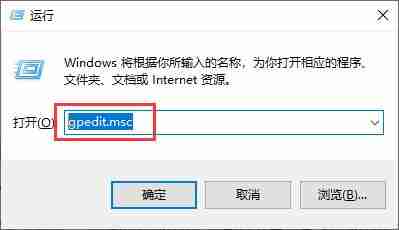
接着,在弹出的窗口里依次定位至“计算机配置 > 管理模板 > 网络 > Qos数据包计划程序”。随后,在右侧窗口找到名为“限制可保留带宽”的选项,然后双击打开它,如下图所示:
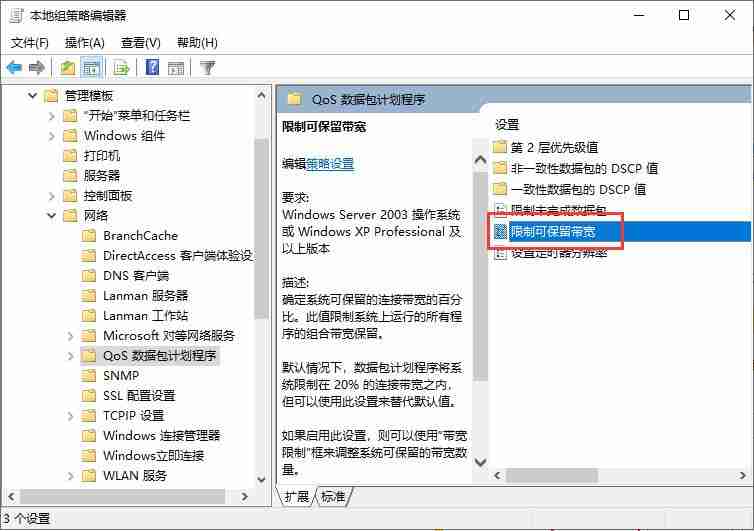
在出现的新窗口中,选择“已启用”选项,并根据需要调整带宽限制值,最后点击确定按钮完成设置,如图所示:
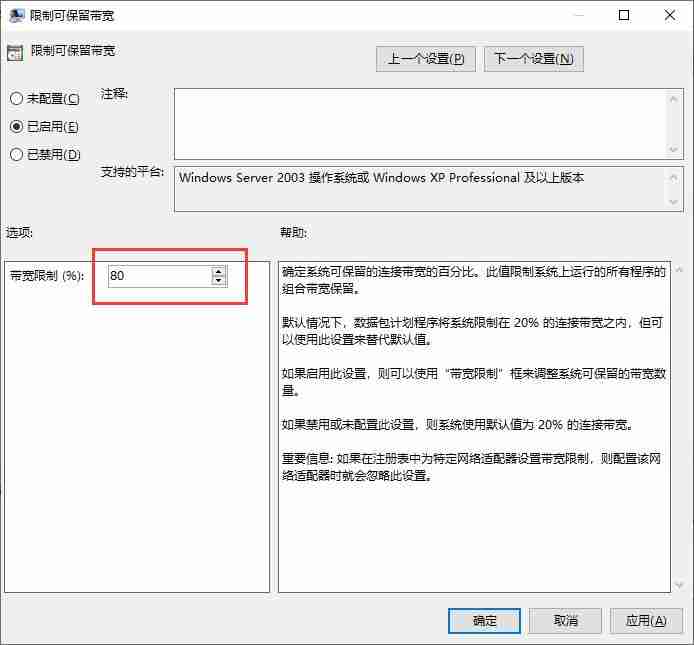
按照上述方法完成设置后,即可有效控制下载电脑的网络速度,从而避免其他设备受到干扰。以上就是在Windows 10系统中设置网络限速的具体流程,希望能帮到各位用户。
好了,本文到此结束,带大家了解了《win10电脑怎么限制网速?简单几步轻松设置网络限速》,希望本文对你有所帮助!关注golang学习网公众号,给大家分享更多文章知识!
相关阅读
更多>
-
501 收藏
-
501 收藏
-
501 收藏
-
501 收藏
-
501 收藏
最新阅读
更多>
-
327 收藏
-
156 收藏
-
309 收藏
-
436 收藏
-
206 收藏
-
464 收藏
-
345 收藏
-
263 收藏
-
162 收藏
-
310 收藏
-
143 收藏
-
374 收藏
课程推荐
更多>
-

- 前端进阶之JavaScript设计模式
- 设计模式是开发人员在软件开发过程中面临一般问题时的解决方案,代表了最佳的实践。本课程的主打内容包括JS常见设计模式以及具体应用场景,打造一站式知识长龙服务,适合有JS基础的同学学习。
- 立即学习 543次学习
-

- GO语言核心编程课程
- 本课程采用真实案例,全面具体可落地,从理论到实践,一步一步将GO核心编程技术、编程思想、底层实现融会贯通,使学习者贴近时代脉搏,做IT互联网时代的弄潮儿。
- 立即学习 516次学习
-

- 简单聊聊mysql8与网络通信
- 如有问题加微信:Le-studyg;在课程中,我们将首先介绍MySQL8的新特性,包括性能优化、安全增强、新数据类型等,帮助学生快速熟悉MySQL8的最新功能。接着,我们将深入解析MySQL的网络通信机制,包括协议、连接管理、数据传输等,让
- 立即学习 500次学习
-

- JavaScript正则表达式基础与实战
- 在任何一门编程语言中,正则表达式,都是一项重要的知识,它提供了高效的字符串匹配与捕获机制,可以极大的简化程序设计。
- 立即学习 487次学习
-

- 从零制作响应式网站—Grid布局
- 本系列教程将展示从零制作一个假想的网络科技公司官网,分为导航,轮播,关于我们,成功案例,服务流程,团队介绍,数据部分,公司动态,底部信息等内容区块。网站整体采用CSSGrid布局,支持响应式,有流畅过渡和展现动画。
- 立即学习 485次学习
